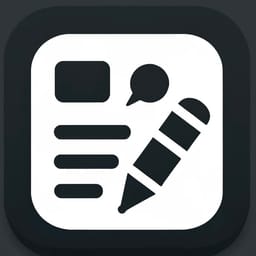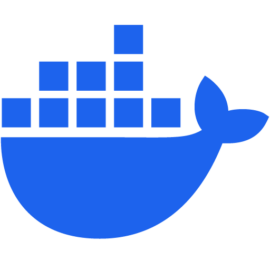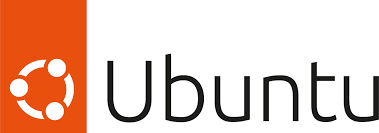ChatGpt 사용한 만큼만 돈내기(OpenWebUI)
OpenWebUI로 Chat-GPT API 활용하기: Docker Desktop 설치부터 OpenAI API 설정까지 단계별 가이드. cmd 명령어 사용으로 간편한 설치 진행. 파일 업로드 및 오디오 기능까지 확장 가능.
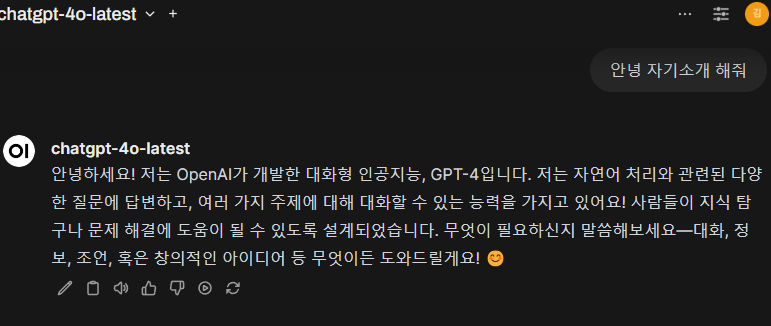
이전 글에서 chatpad를 이용해서 chatgpt api를 사용했었다.
Chat-GPT 사용량 만큼 결제하기: Chatpad 설치 가이드
Chat-GPT 사용량만큼 결제하는 방법인 Chatpad AI 설치 가이드. OpenAI API 키 발급부터 도커 설정까지 단계별로 설명된 가이드.
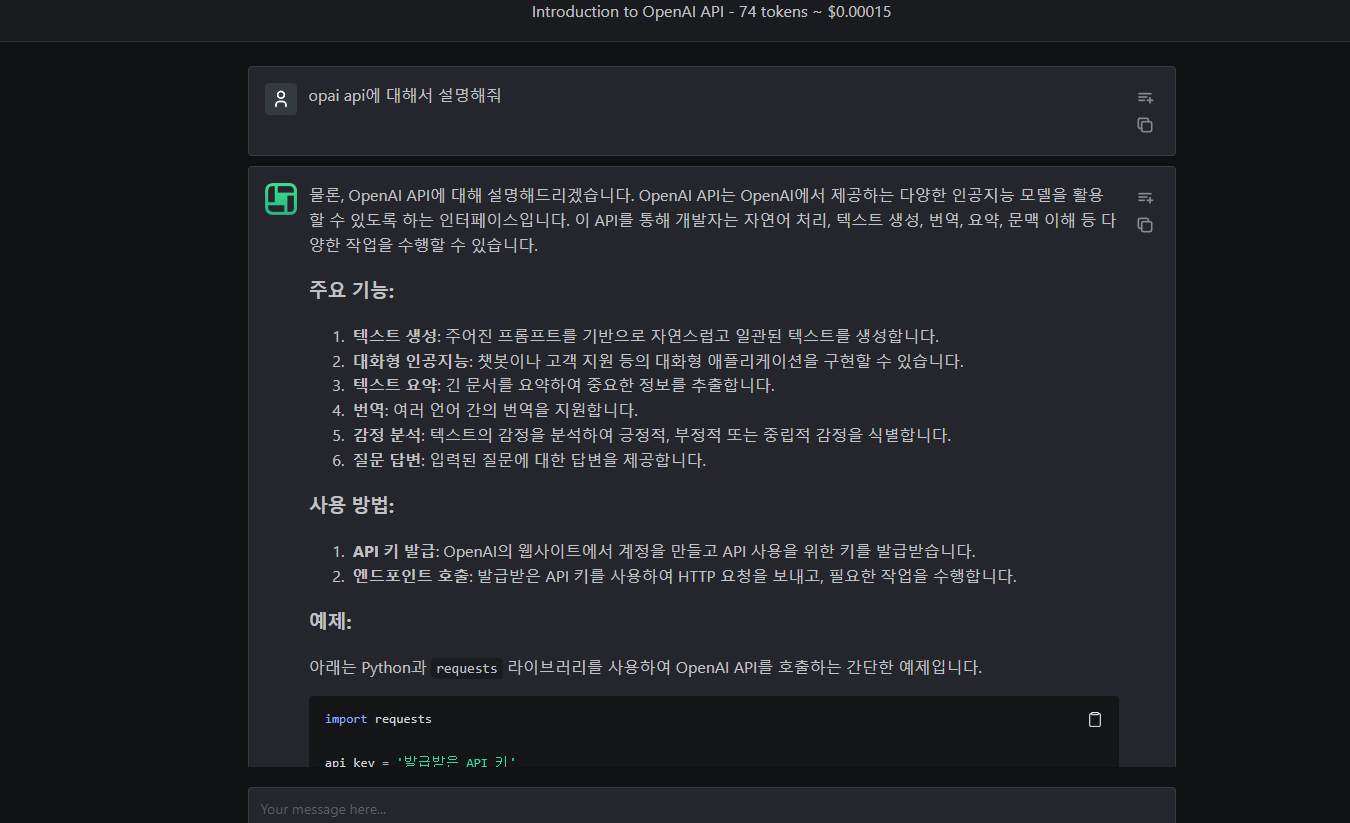
gpt 4o모델도 지원되지 않았었고 파일업로드나 오디오기능등 제한된 기능들이 많았다. 따라서 이번에는 OpenWebUI를 사용해보려고 한다. 위 글에서 설명한 방법으로 chatgpt api까지는 미리 발급받아 놓자.
그 다음 도커를 설치해주자. 만약 자신의 pc에서 돌리려고한다면 docker desktop버전을 설치하면 되고, 서버에 올리려먼 서버에서 도커를 구동시키면 될거다.(오늘은 도커 데스크탑으로 진행한다. 아래 링크에서 도커 데스크탑 버전을 설치하자)
Docker Desktop: The #1 Containerization Tool for Developers | Docker
Docker Desktop is collaborative containerization software for developers. Get started and download Docker Desktop today on Mac, Windows, or Linux.

그 다음 cmd를 열고 아래 명령어를 입력하면 편하게 진행된다.
docker run -d -p 3000:8080 -e OPENAI_API_KEY=your_secret_key -v open-webui:/app/backend/data --name open-webui --restart always ghcr.io/open-webui/open-webui:main
설치가 완료되었다면
http://localhost:3000에 접속하자
로그인 화면이 바로 떠있을 것이다.
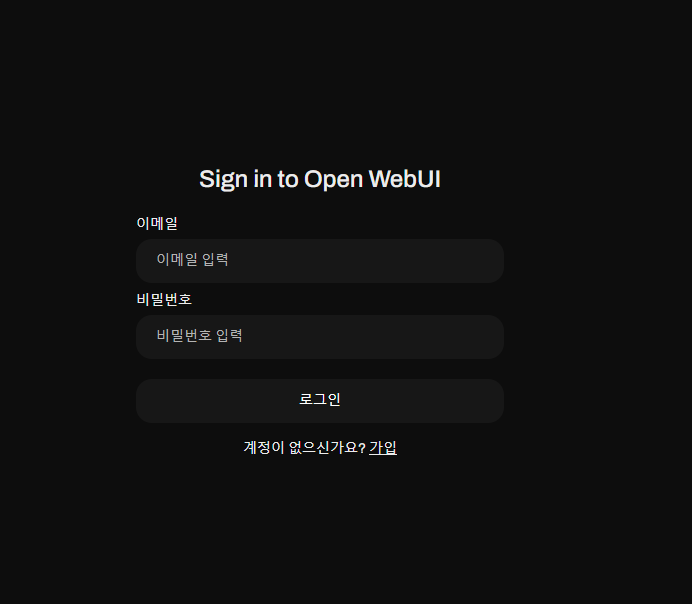
가입을 눌러서 자신이 원하는데로 등록하고 로그인하자.
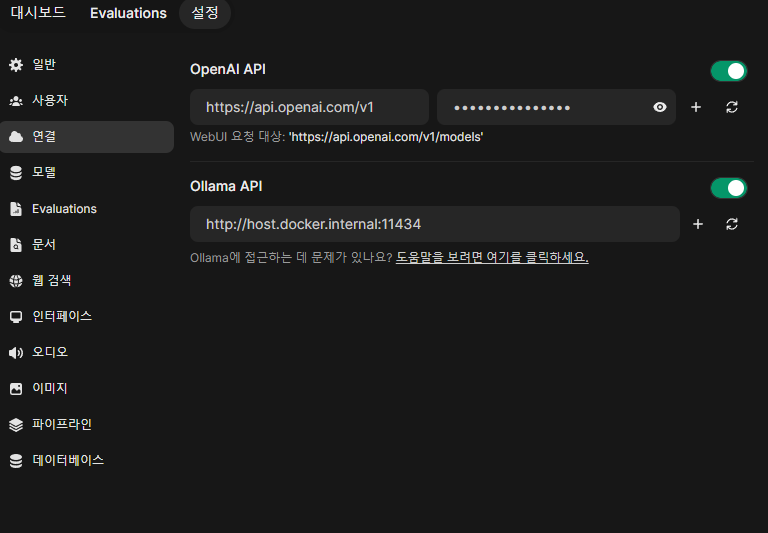
그리고 오른쪽 위 계정을 눌러서 설정 > 관리자설정 > 연결에 들어가서 OpenAI API키를 입력해주자
그럼 이제 모두 끝났다. 아래처럼 잘 작동한다.
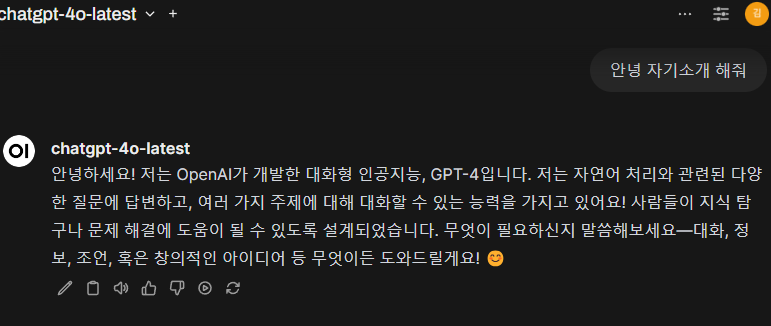
또한 파일업로드나 오디오도 사용 가능하다.